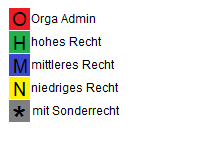Rechte
Ein Mitarbeiter hat eine Rechtestufe, meist "gering" oder "mittel" für einen (freien) Lehrenden/Honorardozenten sowie "hoch" für einen Verwaltungsmitarbeiter oder festen Lehrenden/Professor. Die Rechtestufe bestimmt die Anzahl und den Umfang der verfügbaren Funktionen und die Sichtbarkeit des Mitarbeiters im System. Die Rechtestufe kann im nachhinein geändert werden.
- gering/neuer Mitarbeiter' = nur Basisfunktionen, für 'TraiNex-Anfänger'. Kann nur Kurse sehen (und von Kursen gesehen werden), die ihm via ein Thema zugeordnet sind. Ein Mitarbeiter mit geringem Recht, kann keine Anmeldungen oder Umfragen erstellen. Ihm können grundsätzlich keine Sonderrechte zugeordnet werden. Er hat nicht das Hauptmenü
. Ein kurzes Video, was zeigt, dass Mitarbeiter mit geringem/mittleren Recht sehr übersichtlich nur die Studiengänge sehen, in denen diese unterrichten, findet sich hier: https://trainex.adobeconnect.com/_a848725043/p3q2kt4ujl9
- mittel/freier Mitarbeiter' = Zusatz- und Löschfunktionen für eigene Aktivitäten. Kann nur Kurse sehen (und von Kursen gesehen werden), die ihm via ein Thema zugeordnet sind. Grundsätzlich keine Auswertungsfunktionen. Bestimmte Sonderfunktionen können zugeordnet werden. Ein Mitarbeiter mit dem mittleren Recht hat zwar das Hauptmenü Admin und dort aber nur die Untermenüs Ressourcen, Anmeldung, Umfragen und Unternehmen.
- hoch/Admin/fester Mitarbeiter: guter Funktionenumfang. Kann immer alle Kurse (des Standortes) sehen und von allen Kursen gesehen werden. Ein Mitarbeiter mit dem hohen Recht hat zwar Hauptmenü Admin und dort neben den Untermenüs Ressourcen, Anmeldung, Umfragen und Unternehmen auch das Untermenü Logdatei. Durch die Zuweisung einzelner Sonderfunktionen kann die Menüstruktur/Funktionalität erheblich erweitert werden.
- Orga-Admin (Zusatzstatus für Admin, um alle Funktionen des TraiNex nutzen zu können. Die Anzahl Orga-Admin ist vom System beschränkt. Der Orga-Admin soll der Ansprechpartner für Fragen rund um TraiNex und für die Zuweisung von Sonderrechten sein. Orga-Admin werden auch durch Rundmails oder aktuelle Meldungen von Trainings-Online über TraiNex-Neuerungen informiert.)
Inhaltsverzeichnis
Tipp
Um ein Gefühl für die unterschiedlichen Rechte zu bekommen, sollten Sie einen Testdozenten anlegen und diesem sowohl einmal das geringe als auch das mittlere Recht oder das hohe Recht geben und jeweils das TraiNex einmal mit solchen Rechten betreten.
Ansicht aller Menübuttons
Ansicht aller Menübuttons mit Rechten
siehe auch
Menü_Mitarbeiter_hohes_Recht
Menü_Mitarbeiter_mittleres_Recht
Menü_Mitarbeiter_niedriges_Recht
Menü_Mitarbeiter_Orga_Recht
Menü_Student
Mitarbeiter